

Lorsque vous travaillez sur un fichier avec Emacs, deux fichiers sont automatiquement créés : un temporaire qui enregistre régulièrement votre travail et un autre qui représente une copie de sauvegarde avant l'enregistrement (le fichier avant les modifications, si celui-ci était déjà créé).
Si le fichier d'enregistrement automatique est supprimé à la fermeture du logiciel, le fichier de sauvegarde est quant à lui conservé. Celui-ci est représenté par le nom du fichier suivi d'un tilde. Cela est parfois utile mais la plupart du temps, ça devient vite embêtant d'avoir un double de chacun de ses fichiers.
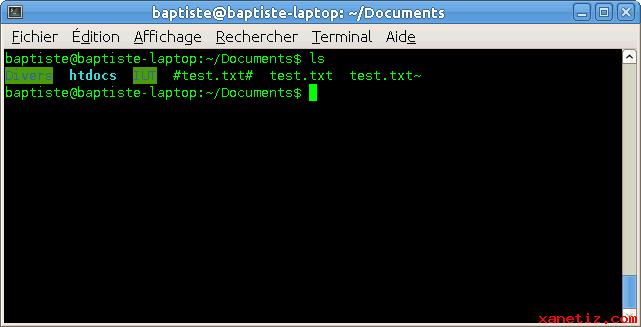
De plus, ils sont toujours dans la liste des interfaces graphiques de sélection de fichier (avec le bouton parcourir par exemple). Cela peut poser un problème si vous transférez la sauvegarde au lieu du fichier après modifications par exemple. Donc si vous avez un dossier avec 30 fichiers, vous aurez une liste de 60 fichiers.
Pour les désactiver, rendez-vous dans votre dossier personnel (celui désigné par un tilde justement  ) et ouvrez le fichier caché .emacs. Tapez cette commande :
) et ouvrez le fichier caché .emacs. Tapez cette commande :
(setq make-backup-files nil)
Enregistrez et fermez. Les fichiers de sauvegarde sont maintenant désactivés.
Pour supprimer les anciens fichiers, rendez-vous dans la console et tapez cette commande :
find / -name '*~' -exec rm {} \;
D'autres éditeurs de texte comme Gedit et Bluefish permettent de désactiver ces fichiers directement à partir des paramètres du logiciel.
| Titre | Vu | Date | |
|---|---|---|---|
 |
La liste des commandes du terminal sur Linux | 13 010 | 13/03/10 |
 |
Utiliser PHP sur Linux | 6 493 | 11/02/10 |
 |
Installer Linux avec une clé USB | 9 249 | 11/02/10 |
 |
Utiliser l'affichage 3D sur Linux | 6 889 | 14/03/10 |
 |
La liste des logiciels sur Windows et Linux | 8 546 | 14/02/10 |
 Nombre d'inscrits : 262
Nombre d'inscrits : 262
Dernier membre : Clyderar
Visiteurs en ligne : 4
Membres en ligne : Aucun
Copyright © 2022 Xanetiz.com - Tous droits réservés